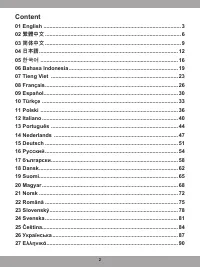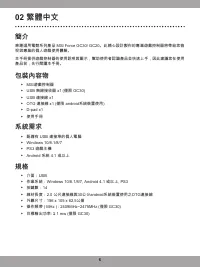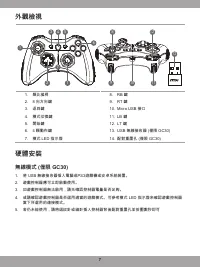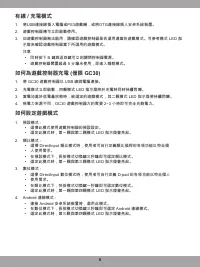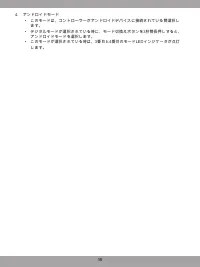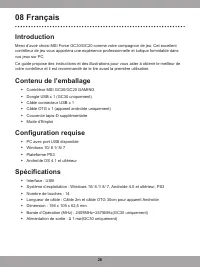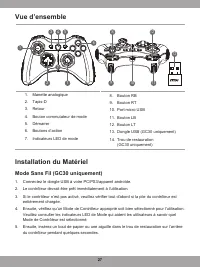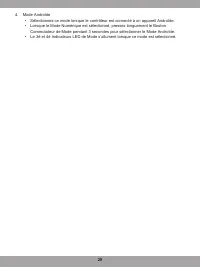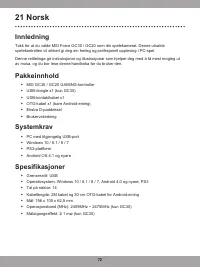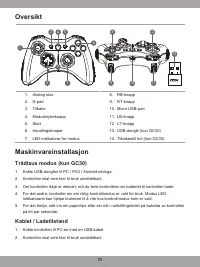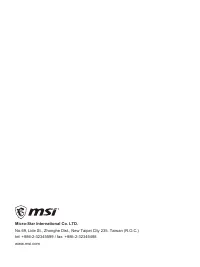MSI GC20 - Manuel d'utilisation - Page 5
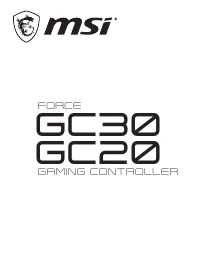
Table des matières:
8
有線 / 充電模式
1.
將USB連接線插入電腦或PS3遊戲機,或將OTG連接線插入安卓系統裝置。
2.
遊戲控制器應可立即啟動使用。
3.
如遊戲控制器無法啟用,請確認遊戲控制器是否選用適當的遊戲模式。可參考模式 LED 指
示燈來確認遊戲控制器當下所選用的遊戲模式。
注意
• 同時按下 B 鍵與返回鍵可立刻關閉控制器電源。
• 遊戲控制器閒置超過 5 分鐘未使用,即進入睡眠模式。
如何為遊戲控制器充電 (僅限 GC30)
1.
將 GC30 遊戲控制器以 USB 線與電腦連接。
2.
充電模式立即啟動,四顆模式 LED 指示燈將於充電時同時持續閃爍。
3.
當電池處於低電量狀態時,被選定的遊戲模式,其二顆模式 LED 指示燈將持續閃爍。
4.
視電力來源不同,GC30 遊戲控制器大約需要 2~3 小時即可完全充飽電力。
如何設定遊戲模式
1.
預設模式 :
• 選擇此模式使用遊戲控制器的預設設定。
• 選定此模式時,第一顆與第二顆模式 LED 指示燈會亮起。
2.
類比模式 :
• 選擇 DirectInput 類比模式時,使用者可自行定義類比搖桿的各項功能以符合個
• 人使用需求。
• 在預設模式下,長按模式切換鍵三秒鐘即可選定類比模式。
• 選定此模式時,第一顆與第三顆模式 LED 指示燈會亮起。
3.
數位模式 :
• 選擇 DirectInput 數位模式時,使用者可自行定義 D-pad 的各項功能以符合個人
• 使用需求。
• 在類比模式下,快按模式切換鍵一秒鐘即可選定數位模式。
• 選定此模式時,第一顆與第四顆模式 LED 指示燈會亮起。
4.
Android 連線模式 :
• 連接 Android 安卓系統裝置時,選用此模式。
• 在數位模式下,長按模式切換鍵三秒鐘即可選定 Android 連線模式。
• 選定此模式時,第三顆與第四顆模式 LED 指示燈會亮起。
„Téléchargement du manuel“ signifie que vous devez attendre que le fichier soit complètement chargé avant de pouvoir le lire en ligne. Certains manuels sont très volumineux, et le temps de chargement dépend de la vitesse de votre connexion Internet.
Résumé
26 08 Français Introduction Merci d’avoir choisi MSI Force GC30/GC20 comme votre compagnon de jeu. Cet excellent contrôleur de jeu vous apportera une expérience professionnelle et ludique formidable dans vos jeux sur PC. Ce guide propose des instructions et des illustrations pour vous aider à obteni...
27 Vue d’ensemble 7 2 1 9 11 10 1 6 3 4 5 13 8 12 1. Manette analogique2. Tapis-D3. Retour4. Bouton commutateur de mode5. Démarrer 6. Boutons d’action7. Indicateurs LED de mode 8. Bouton RB 9. Bouton RT 10. Port micro USB11. Bouton LB 12. Bouton LT 13. Dongle USB (GC30 uniquement)14. Trou de restaur...
28 Mode Avec Fil/Recharge 1. Connectez le contrôleur à votre PC avec un câble USB. 2. Le contrôleur devrait être prêt immédiatement à l’utilisation. 3. Si le contrôleur n’est pas activé, vérifiez qu’un Mode de Contrôleur approprié soit bien sélectionné pour l’utilisation. Veuillez consulter les indi...